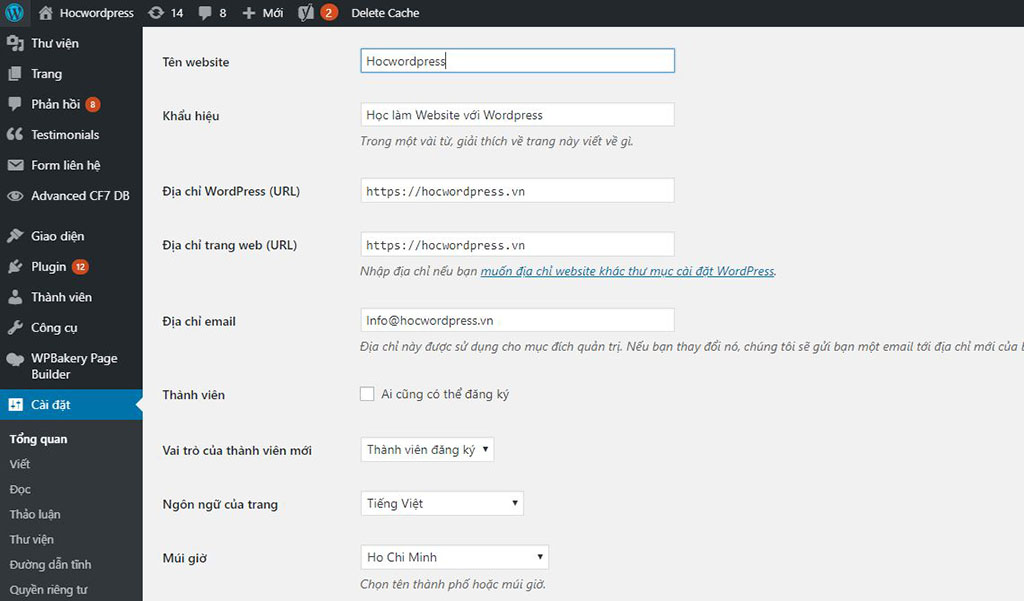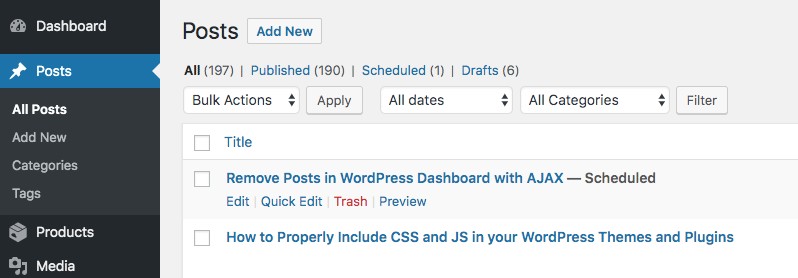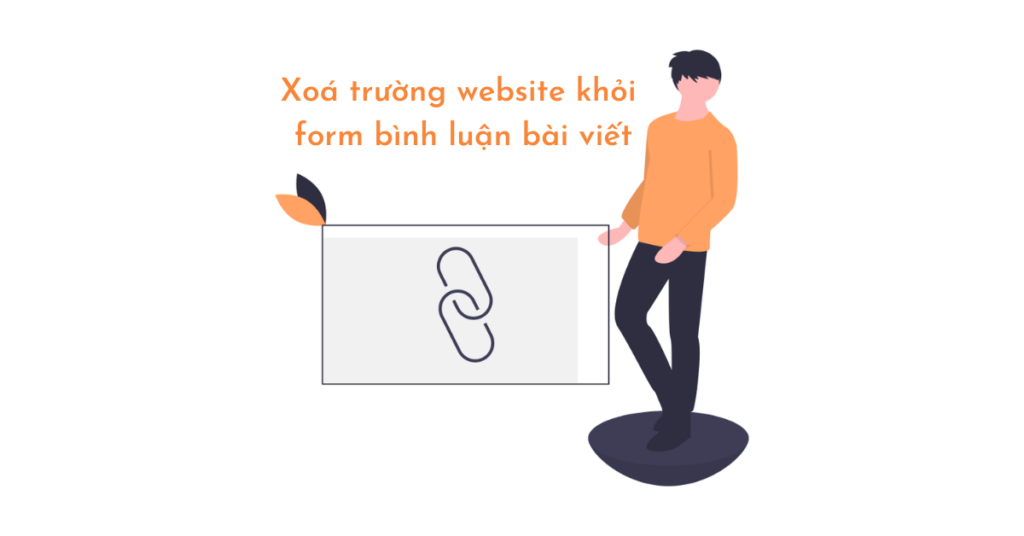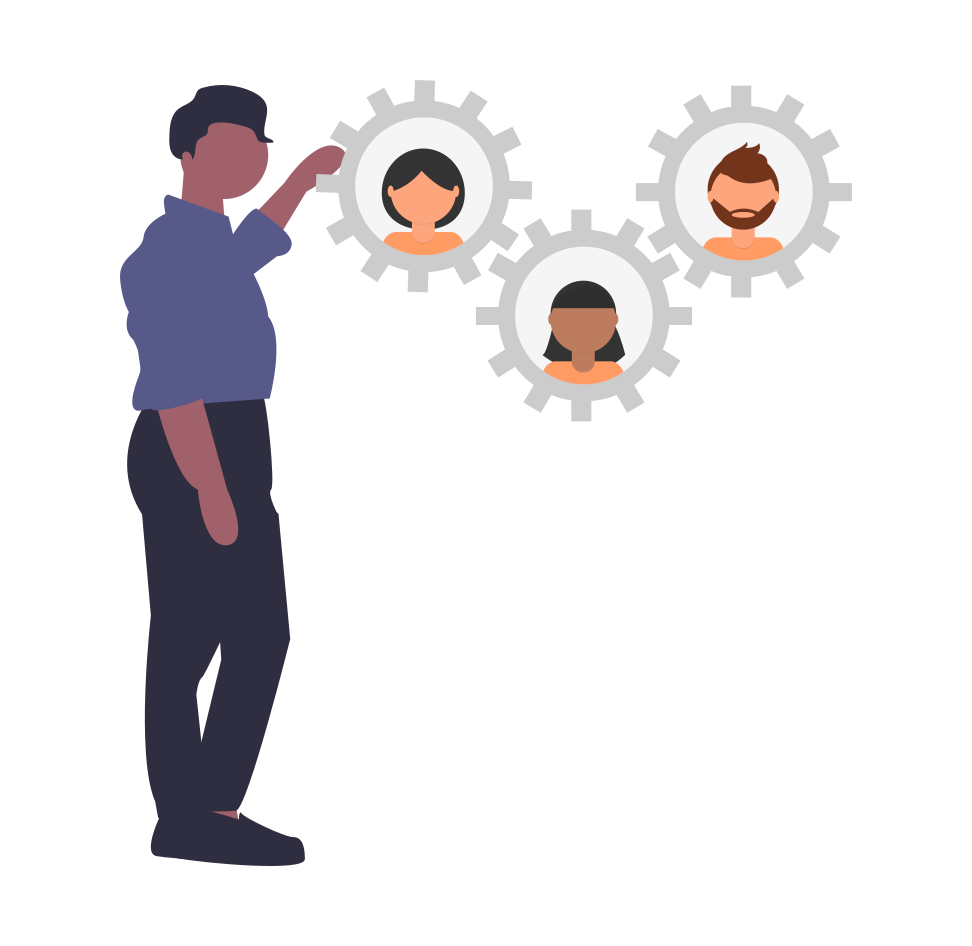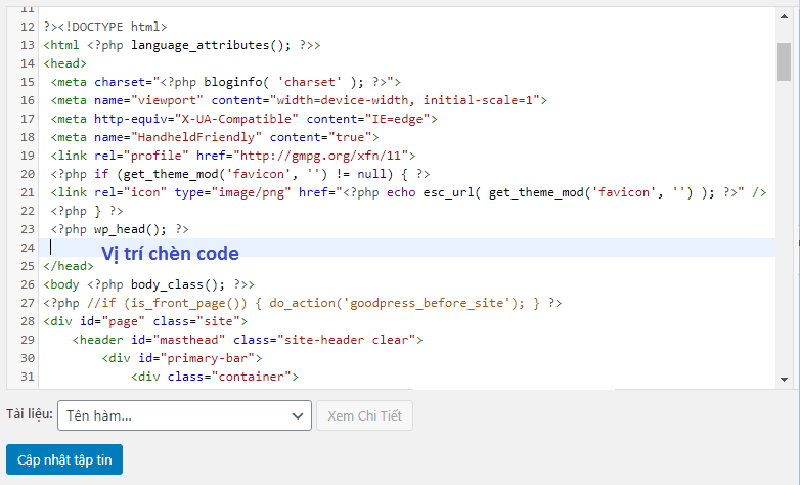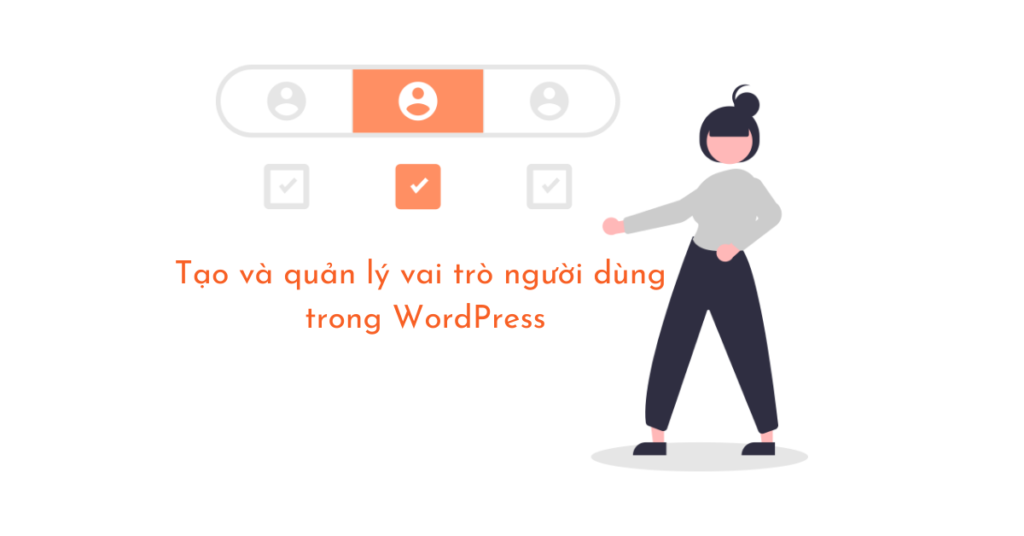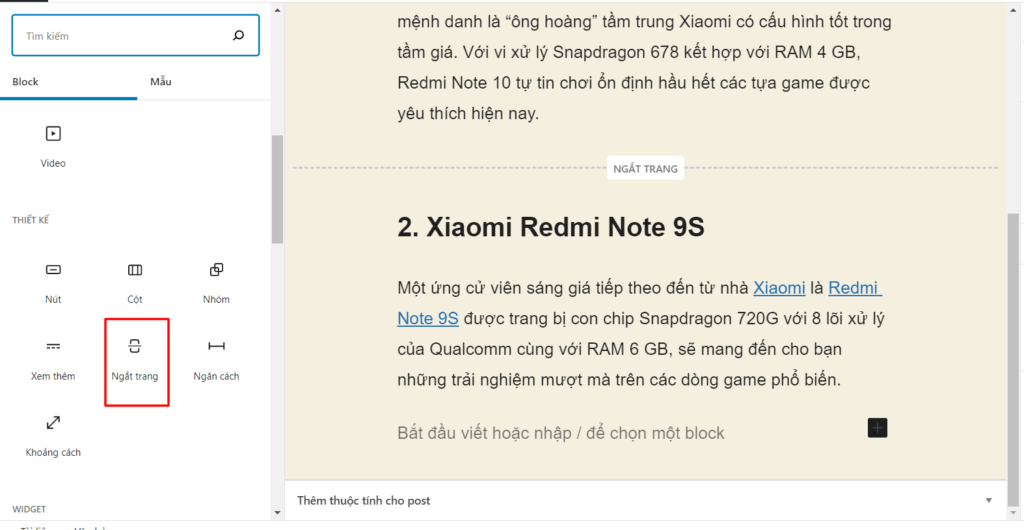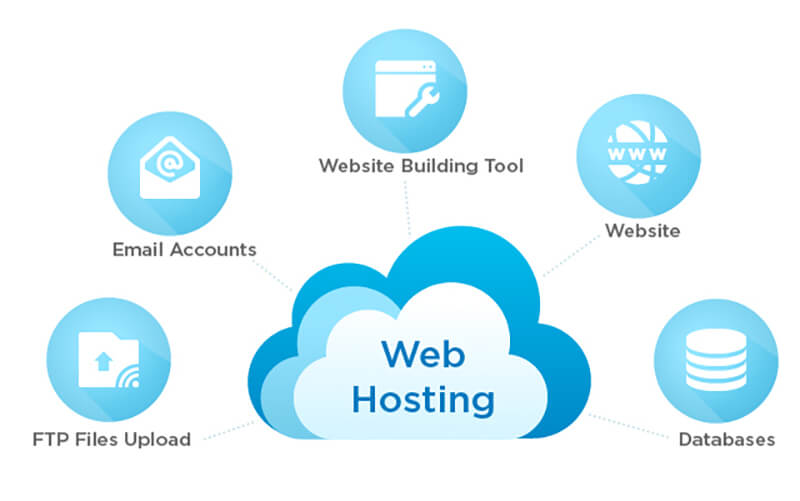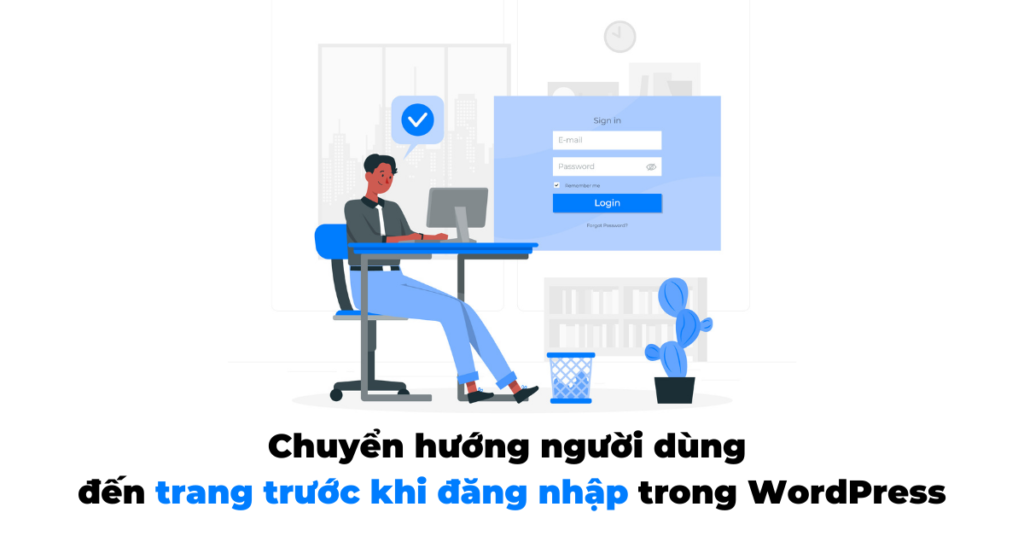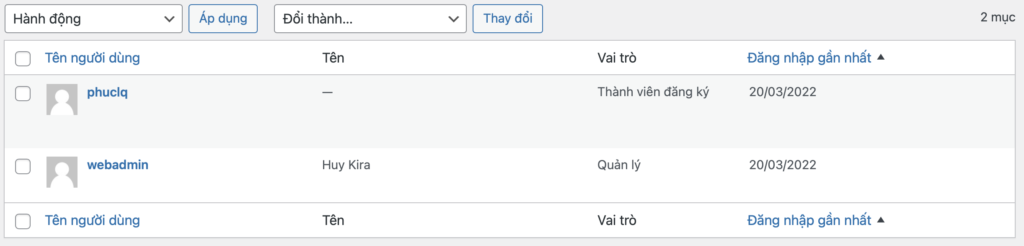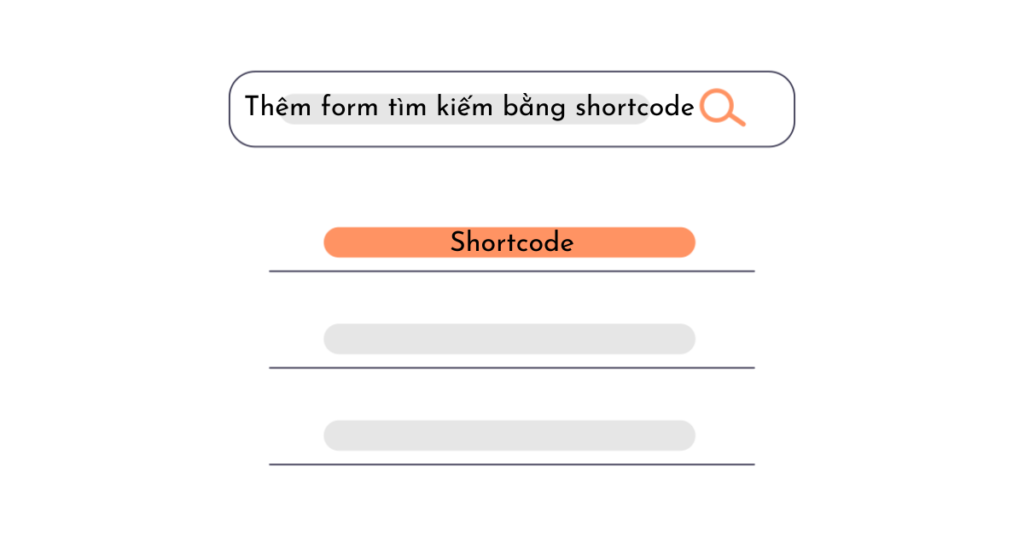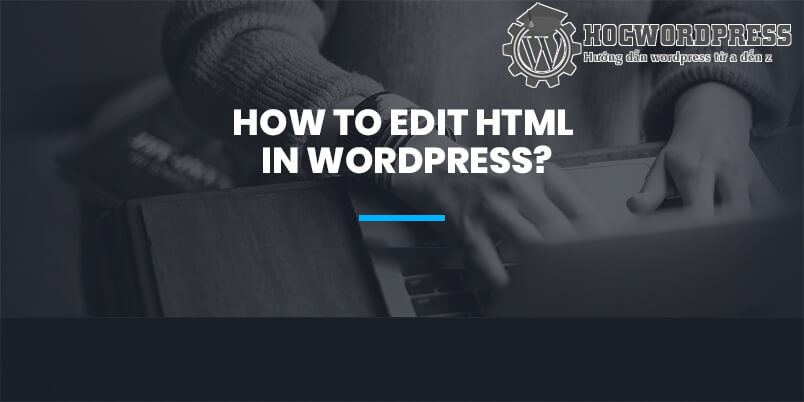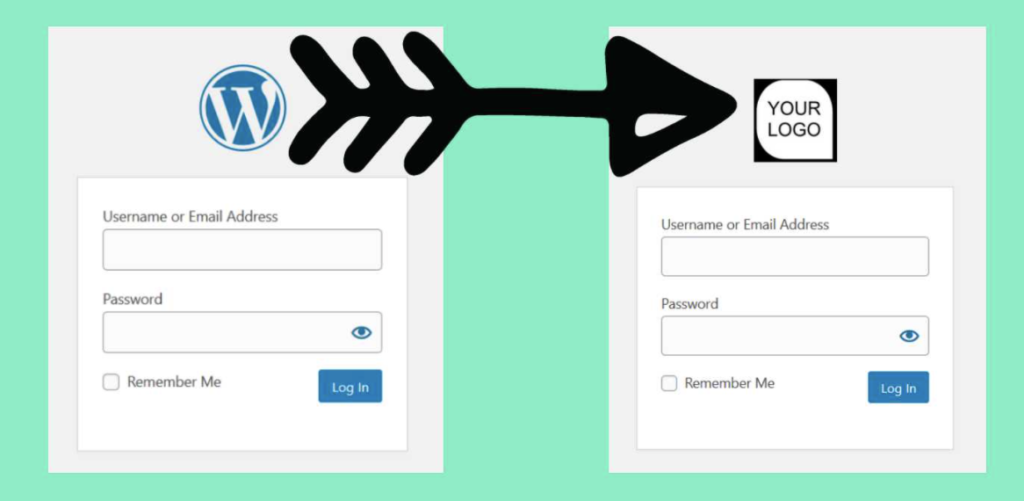Các bước cấu hình cơ bản cho trang WordPress
Các bước cấu hình cơ bản cho trang WordPress
Sau đây là các bước cấu hình cho trang wordress bạn có thể làm để website chạy chính xác, đối với các bước thiết lập không nêu trong bài này bạn nên để mặc định.
1. Cấu hình tổng quan:
Vào menu Cài đặt > Tổng quan
- Tên Website: tên website của bạn
- Khẩu hiệu: câu khẩu hiệu hay còn gọi là Slogan
- Địa chỉ WordPress: Địa chỉ của trang web, nơi bạn đặt source code wordpress
- Địa chỉ trang web: Địa chỉ của trang mà bạn muốn hiển thị trên website
- Địa chỉ email: dùng cho mục đích quản trị website
- Thành viên: Nếu bạn tick chọn Ai cũng có thể đăng ký nghĩa là bạn cho phép đăng ký thành viên.
- Vai trong của thành viên mới: sau khi đăng ký thì vai trò của họ trên website là gì
- Ngôn ngữ trang: Ngôn ngữ chính của toàn bộ trang, gồm cả trang quản trị
- Múi giờ: chọn múi giờ theo thành phố

2. Cấu hình Viết
- Chuyên mục mặc định: bài viết mới nếu không chọn chuyên mục sẽ tự vào chuyên mục mặc định bạn chọn ở đây.
- Định dạng bài viết mặc định: kiểu bài viết mặc định khi đăng bài mới (một bài viết có nhiều kiểu hiển thị khác nhau tuỳ vào mục đích của chúng)
- Đăng bài qua mail: Tùy chọn này sử dụng địa chỉ e-mail để tạo bài đăng và xuất bản bài đăng trên blog của bạn thông qua e-mail. Để sử dụng tính năng này, bạn sẽ cần thiết lập một tài khoản e-mail bí mật có quyền truy cập POP3 và mọi thư nhận được tại địa chỉ này sẽ được đăng. Đây là một tính năng nâng cao sẽ có một bài viết hướng dẫn. Tạm thời không quan tâm tới nó nhé!

3. Cấu hình Đọc
- Bố cục trang chủ: lựa chọn cách bố cục trang chủ của bạn. Nếu chọn bài viết mới nhất thì trang chủ sẽ chỉ hiện những bài viết mới nhất. Nếu bạn thiết kế một trang chủ riêng, bạn có thể chọn Một trang tĩnh và chọn Trang chủ và Trang bài viết đã được tạo trước.
- Hiển thị nhiều nhất: nếu trang chủ bạn cho hiển thị bài viết mới nhất, thì số bài viết nhiều nhất bạn muốn hiển thị trên mỗi trang là bao nhiêu thì điền vào đây.
- Tương tác với công cụ tìm kiếm: tick chọn nếu bạn không muốn các công cụ tìm kiếm lập chỉ mục (thu thập dữ liệu) website của bạn.

4. Tuỳ chọn Thảo luận
- Nếu bạn muốn cho người xem bình luận các bài viết, hãy tick chọn Cho phép mọi người gửi phản hồi cho bài viết mới.
- Ngoài ra bạn có thể cấu hình các tuỳ chọn khác về phản hồi tuỳ theo yêu cầu cho website của mình.

5. Cấu hình thư viện
- WordPress thường chỉnh sửa ảnh tải lên thành nhiều ảnh với kích thước khác nhau, mục đích khác nhau trên website. Bạn có thể thiết lập kích thước mặc định có các cỡ ảnh khi được tải lên.
- Bạn nên chọn Sắp xếc các tập tin theo thư mục dựa trên năm, tháng để sắp xếp ảnh gọn gàng hơn.

6. Cấu hình đường dẫn tĩnh
Cấu hình các tuỳ chọn về đường dẫn của bài viết trên website. Cấu hình rất quan trọng bạn chỉ nên làm 1 lần và sử dụng trong suốt thời gian hoạt động của website. Vì sau này khi chèn link vào nội dung thì không thể thay đổi được.
Bạn nên sử dụng đường dẫn ngắn, thân thiện với SEO và người dùng. Dạng Link như này: https://hocwordpress.vn/ten-bai-viet. Bạn có thể thêm đuôi vào phía sau tuỳ ý, chẳng hạn .html bằng cách sử dụng cấu trúc trong ô Tuỳ biến như bên dưới.

Tổng kết:
Qua bài này, các bước cấu hình cơ bản cho wordpress để nó hoạt động chính xác và ổn định. Trong bài viết tiếp theo hocwordpress sẽ hướng dẫn bạn cài đặt giao diện cho website wordpress nhé!
Bài viết cùng chủ đề:
-
Htaccess Wordpess là gì? hướng dẫn tạo file .htaccess đơn giản
-
Xoá bài viết trong trang quản trị WordPress với AJAX
-
Cách xoá trường website khỏi form bình luận bài viết
-
Top 3 ý tưởng kinh doanh trên nền tảng WordPress dành cho Developer
-
Hướng dẫn chống copy trên WordPress đơn giản, hiệu quả
-
Tạo bộ lọc theo tác giả và taxonomy trong trang quản trị WordPress
-
Tạo và quản lý vai trò người dùng trong WordPress
-
Ngắt trang trong bài viết WordPress
-
2 cách kiểm tra dung lượng hosting đơn giản dễ thực hiện nhất
-
Chuyển hướng người dùng đến trang trước khi đăng nhập trong WordPress
-
5 Plugin Caching WordPress hỗ trợ tăng tốc Website của bạn
-
Genesis Framework là gì? Top 6 Genesis Framework tốt nhất hiện nay
-
Hiển thị lần đăng nhập cuối cùng của người dùng
-
Cách thêm form tìm kiếm bằng shortcode trong bài viết WordPress
-
Hướng dẫn chỉnh sửa HTML trong WordPress đơn giản nhất
-
Thay đổi logo WordPress ở trang đăng nhập mà không cần plugin